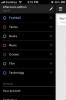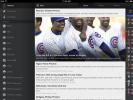كيفية تثبيت كيدي بلازما موبايل لينكس على نيكزس 5 و 5 X
إذا كنت من أشد المدافعين عن المصادر المفتوحة ، فلديك على الأرجح قائمة ضخمة من أسباب عدم إعجابك بنظام Android. وربما حاولت لسنوات إيجاد بديل جيد ومفتوح. للأسف ، فشلت مشاريع مثل Ubuntu touch و Firefox OS و Sailfish أو توقفت. إذا كنت لا تزال تأمل في الحصول على مصدر مفتوح ، فإن نظام التشغيل Android القائم على Linux ، فإن KDE Plasma mobile هو خيار جيد. إنها نسخة متشعبة من Ubuntu touch التي تجلب نظام التشغيل المحمول KDE إلى Nexus 5 و 5 X! يعد بتقديم تجربة لينكس كاملة للجوال. إليك كيفية تثبيت KDE Plasma Mobile Linux على Nexus 5 و 5 X.
تثبيت أدوات Android
للتفاعل مع أي جهاز Android ، تحتاج إلى أدوات تطوير Android. بعض توزيعات لينكس تحزم هذه الأدوات مباشرة ، لسهولة الوصول والبعض الآخر لا. يتطلب تثبيت Plasma Mobile على Nexus 5 و 5 X فقط Fastboot و ADB ، وليس بيئة تطوير Android بالكامل. يمكنك أيضا تنزيل أدوات ADB و Fastboot مباشرة من Google.
إليك كيفية الحصول على هذه الأدوات في إصدار Linux الخاص بك.
أوبونتو
sudo apt install android-tools-adb git android-tools-fastboot
قوس لينكس
sudo بكمن -S أدوات الروبوت بوابة
ديبيان
sudo apt-get install android-tools-adb android-tools-fastboot git
Fedora و Open SUSE و Linux الأخرى
لا تحمل Fedora OpenSUSE ، والعديد من توزيعات Linux الأخرى ، ثنائيات قابلة للتثبيت على Android Debug Bridge ، أو أداة Fastboot. هذا عار ، ولكن يمكن التنبؤ به ، لأن نظام تشغيل Google يأتي مع العديد من السلاسل المرفقة ، وبسبب ذلك ، يختار البعض عدم توزيع أدوات التطوير خارج الصندوق.
لا تقلق! هناك ثنائيات مستقلة لتنزيل هذا العمل على ما يرام!
أولاً ، قم بتنزيل كليهما ADB و فاست بوت من روابط التنزيل هذه.

إلى جانب تنزيل هذه الثنائيات ، تأكد من تثبيت حزمة Git مع مدير حزم Linux OS
بعد ذلك ، افتح محطة طرفية وقم بتنفيذ الأوامر التالية لوضع أدوات جهاز Android في مسار Linux PC.
sudo cd ~ / التنزيلات
ملاحظة: قد يختلف دليل التنزيل الخاص بك.
داخل قائمة التنزيلات ، قم بسرد جميع الملفات باستخدام الأمر ls.
LS
ابحث عن "fastboot" و "adb". بعد ذلك ، استخدم الأمر Chmod لتغيير أذونات هذه الملفات. هذا أمر بالغ الأهمية ، لأنه يجعل كل من ADB و Fastboot قابلين للتنفيذ.
sudo chmod + x fastboot sudo chmod + x adb
بعد ذلك ، باستخدام الأمر mv ، ضع الثنائيات في الدليل / usr / bin /. هذا يجعلها بحيث يمكن استدعاء كل من Fastboot و ADB مثل أي أداة أخرى في المحطة.
sudo mv ~ / التنزيلات / adb / usr / bin sudo mv ~ / التنزيلات / fastboot / usr / bin
فتح برنامج Bootloader
يجب إلغاء تأمين برنامج تحميل الجهاز الخاص بك قبل أن تتمكن من تشغيل البرامج الثابتة المخصصة. هيريس كيفية القيام بذلك. تتشابه تعليمات كل من Nexus 5 و 5 X إلى حد كبير.
الخطوة 1: قم بتوصيل جهاز Android بالكمبيوتر الشخصي عبر كابل USB. تأكد من استخدام الكبل الأصلي المرفق به للحصول على أفضل النتائج.
الخطوة 2: انتقل إلى الإعدادات ، وابحث عن "حول الهاتف". لا تجدها؟ في Android 6 والإصدارات الأحدث ، يمكن للمستخدمين استخدام زر البحث. اكتب "حول الهاتف". في منطقة الهاتف ، ابحث عن "رقم البناء". انقر على رقم الإصدار بسرعة حتى تتلقى إشعارًا يقول "أنت الآن مطور!"
الخطوه 3: ارجع إلى منطقة الإعدادات الرئيسية. في مربع البحث ، اكتب "تصحيح أخطاء USB". انقر فوق شريط التمرير لتمكينه. إذا كان في إصدار سابق من Android لا يحتوي على بحث ، يمكنك العثور على هذا الخيار في إعدادات المطور.
الخطوة الرابعة: ارجع إلى خيارات المطورين. يحتوي Nexus 5X على إعداد أداة تحميل التشغيل الذي يجب تمكينه ليتم إلغاء تأمين التمهيد بالكامل. ابحث عن "السماح بفتح OEM" وحدد المربع.
الخطوة الخامسة: افتح طرفية واكتب:
sudo -s بدء خادم ADB
ثم افتح قفل 5 / 5X واقبل مطالبة تصحيح أخطاء USB على جهازك. حدد مربع الاختيار "السماح دائمًا من هذا الكمبيوتر" إذا كنت لا تريد قبول تصحيح أخطاء USB يدويًا.
قم بتشغيل فحص الأجهزة لمعرفة ما إذا كان خادم ADB يعمل ، مع:
أجهزة بنك التنمية الآسيوي
ثم أعد التشغيل في أداة تحميل التشغيل.
بنك التنمية الآسيوي إعادة تشغيل محمل
الخطوة السادسة: الجهاز في وضع التنزيل. حان الوقت لبدء عملية التثبيت. أولاً ، قم بتشغيل الأمر fastboot للتحقق ومعرفة ما إذا كان الجهاز لا يزال متصلاً بشكل صحيح.

أجهزة fastboot
إذا كان كل شيء يعمل بشكل صحيح ، فسترى الرقم التسلسلي للهاتف في Terminal.
افتح برنامج bootloader باستخدام:
fastboot oem فتح
أثناء تشغيل هذا الأمر ، ستحتاج إلى فتح هاتفك وقبول الاتفاقية. استخدم مفاتيح رفع / خفض مستوى الصوت للتنقل ، وزر الطاقة للقبول.
تركيب بلازما موبايل
الجهاز غير مؤمن وكل شيء جاهز. حان الوقت للحصول على أحدث إصدار من KDE Plasma Mobile على Nexus 5 / 5x. باستخدام طرف الجذر نفسه ، قم بما يلي:
ذاكرة التخزين المؤقت تنسيق fastboot
سيؤدي هذا إلى مسح قسم ذاكرة التخزين المؤقت للجهاز. هذا أمر بالغ الأهمية ، وإلا سيفشل نظام التشغيل. ثم امسح قسم بيانات المستخدم.
تنسيق fastboot userdat
بعد تنسيق الأقسام المطلوبة ، حان الوقت لتثبيت نظام التشغيل. قم بنسخ أحدث كود مصدر لجهاز الكمبيوتر الخاص بك.

استنساخ بوابة https://github.com/plasma-phone-packaging/pm-flashtool.git
أدخل دليل المصدر باستخدام الأمر cd:
cd pm-flashtool
أخيرًا ، ابدأ عملية التفليش.
./pm- فلاش -p نيون
قد تستغرق هذه العملية (بما في ذلك التمهيد الأول) بعض الوقت. كن صبورا. لا تغلق جهازك. لا ، لم يتم كسرها ، فقط ضع في اعتبارك أن تثبيت برنامج ثابت جديد على جهاز Android - خاصةً مستندًا إلى Linux يستغرق وقتًا.
استنتاج
لدى مستخدمي Linux خيار واحد إلى حد كبير في الهواتف الذكية: Android. بالنسبة لمعظم المشجعين من المصادر المفتوحة ، فإن هذا أمر مخيب للآمال ، حيث تغلق Google المنصة كل يوم. لفترة من الوقت ، بدا أن جميع البدائل القابلة للتطبيق لنظام Android في مجتمع المصدر المفتوح قد ماتت. أي حتى ظهر بلازما موبايل. إذا كنت تبحث عن نظام تشغيل بديل قابل للتطبيق لنظام Android ، فقد تكون هذه فرصتك الأخيرة. حريصة على التبديل؟ احصل على Nexus 5 أو 5X اليوم واحصل عليه للتدوير.
بحث
المشاركات الاخيرة
مواد لنظامي iOS و Android: أخبار تستند إلى أنشطة وسائل التواصل الاجتماعي الخاصة بك
تدعي العديد من التطبيقات المتاحة للهواتف الذكية أن لديها ما يكفي من...
قم بتثبيت Paranoid Android ROM على جهاز Nexus 7 الجديد (2013)
حصل جهاز Nexus 7 (2013) الجديد اللوحي الجديد من Google على واحد من ...
ياهو! تأتي الرياضة إلى iPad ، وتحصل على تغطية مباشرة أفضل على iOS و Android
ياهو! قد لا يكون الناشر الأكثر نشاطًا على Google Play أو App Store ...